在好簽中,簽名文件的保存支持本地存儲、云端同步及多格式導出,為用戶提供高效便捷的電子簽名解決方案。景澄手游網景小俠為您詳細拆解保存操作流程及核心功能優勢,助您快速掌握全流程操作。
一、簽名文件保存步驟詳解
1. 創建與編輯簽名
操作流程:
– 打開軟件并進入目標文檔
– 點擊【簽名】按鈕,選擇【新增簽名】
– 選擇顏色并手寫輸入簽名,確認后√保存
– 選中簽名后插入文檔,可移動/旋轉或添加時間戳
2. 文件保存與導出
關鍵步驟:
– 點擊【保存文件】按鈕,選擇本地路徑
– 格式選擇:JPEG/PNG(圖片格式)或PDF/Word(文檔格式)
– 啟用云端同步后,文件自動備份至云端,支持跨設備訪問
二、核心功能與優勢
| 功能 | 優勢 | 適用場景 |
|---|---|---|
多格式導出 | 支持圖片、PDF、Word等格式,兼容性極強 | 合同簽署、文檔歸檔 |
云端同步 | 文件自動備份,多設備無縫銜接 | 遠程辦公、團隊協作 |
時間戳功能 | 自動記錄簽署時間,法律效力增強 | 法律文件簽署 |
三、注意事項與實用技巧
1. 格式選擇建議
– 合同類文件建議保存為PDF(不可編輯,防篡改)
– 圖片分享優先選擇JPEG/PNG(通用性高)
– Word格式適合需要二次編輯的場景
2. 云端同步設置
– 進入【設置】頁面,開啟云端自動同步選項
– 首次同步需綁定賬號并授權訪問權限
– 斷網時文件會自動緩存,恢復后補傳
3. 文件命名與分類
– 建議采用【日期+用途】命名規則(如:20240815_租房合同.pdf)
– 定期清理冗余文件,避免存儲空間不足
四、結語
通過好簽的多格式導出與云端同步功能,用戶可輕松實現電子簽名文件的高效管理與跨平臺協作。建議優先使用PDF格式保存重要文件,并開啟云端同步確保數據安全。關注景澄手游網辦公工具專區,獲取更多電子簽名與文檔管理技巧!
? 版權聲明
文章版權歸作者所有,未經允許請勿轉載。
THE END




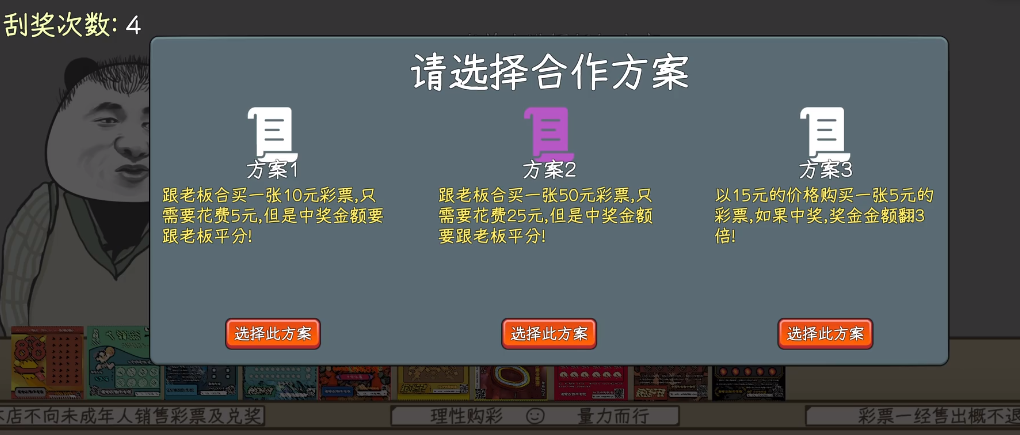












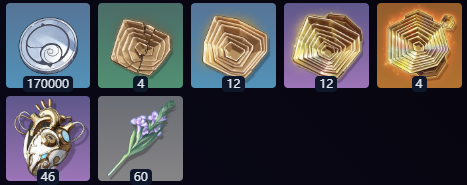

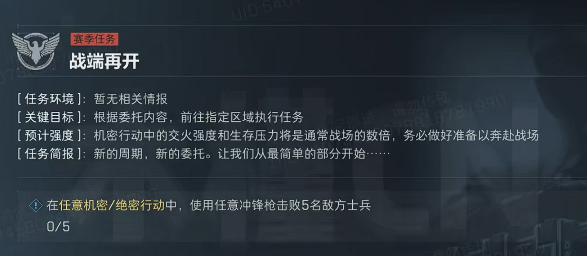



暫無評論內容